Cómo evitar que pirateen tu cuenta
abrir todoPara qué: para que no pirateen tu cuenta.
Si utilizas una contraseña corta y simple para tu cuenta de Facebook, los ciberdelincuentes pueden forzarla e interceptar tu cuenta. Cuanto más larga y compleja sea tu contraseña, menos probabilidades hay de que tengan éxito. Utiliza una contraseña segura que:
- Tenga al menos 8 caracteres.
- Contenga letras minúsculas y mayúsculas, números y caracteres especiales ($, @, etc.).
- No sea una palabra real o una frase fácil de adivinar.
- No sea igual a las contraseñas que utilizas para cualquier otra cuenta.
- No tenga información que los extraños puedan averiguar fácilmente (tu nombre, fecha de nacimiento, nombre de la mascota, etc., o los de tus familiares y amigos).
Para cambiar la contraseña:
- Haz clic en la flecha hacia abajo en la parte superior derecha de la pantalla.
- Abre Configuración y privacidad.
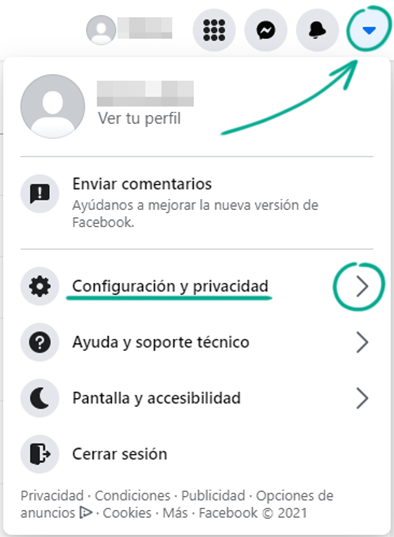
- Haz clic en Configuración.
- Selecciona Seguridad e inicio de sesión en el menú de la izquierda.
- Haz clic en Editar a la derecha de Cambiar contraseña.
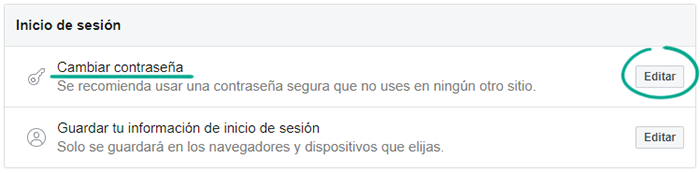
- Ingresa tu contraseña actual de Facebook.
- Ingresa una contraseña segura nueva dos veces.
- Haz clic en Guardar cambios.
Para qué: para que no pirateen tu cuenta de ninguna manera.
Facebook se puede configurar para que solicite un código de un solo uso cuando inicies sesión en tu cuenta. De esa manera, incluso si los ciberdelincuentes conocen tu nombre de usuario y contraseña, no podrán usarlos. El código se envía por SMS al número de teléfono especificado o lo genera una app (por ejemplo, Google Authenticator).
Para habilitar la autenticación en dos pasos:
- Haz clic en la flecha hacia abajo en la parte superior derecha de la pantalla.
- Abre Configuración y privacidad.
- Haz clic en Configuración.
- Selecciona Seguridad e inicio de sesión en el menú de la izquierda.
- Haz clic en Editar a la derecha de Usar autenticación en dos pasos.
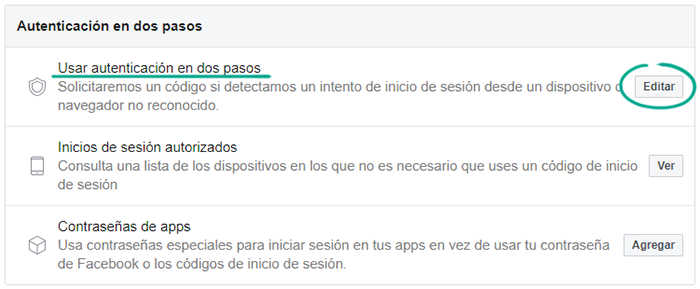
- Si ves una advertencia sobre ser redirigido a otra página, confirma esta acción.
- Ingresa la contraseña actual de tu cuenta de Facebook.
- Elige un método para recibir el código de un solo uso:
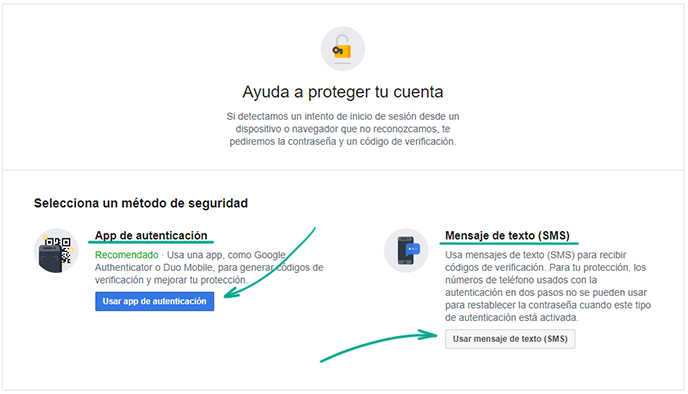
- Por mensaje de texto (SMS) al número de teléfono vinculado a tu cuenta de Facebook o a otro número (por ejemplo, una tarjeta SIM en otro dispositivo):
- Haz clic en Continuar. Si no hay un número de teléfono vinculado a tu cuenta de Facebook, tendrás que ingresarlo y hacer clic en Continuar.
- En la ventana que se abre, ingresa el código que Facebook envió al número de teléfono asociado a la cuenta y haz clic en Continuar.
- Un código generado por otra app, como Google Authenticator:
- Para activar la autenticación de dos factores mediante la app, iníciala y sigue las instrucciones que aparecen en pantalla.
Recuerda que el mensaje de texto con el código puede ser interceptado por malware, por lo que usar una app de autenticación de dos factores es una opción más segura. Facebook también puede usar el número de teléfono que vinculaste a tu perfil para los anuncios dirigidos.
Con la autenticación en dos pasos, puedes iniciar sesión en tu cuenta incluso si pierdes tu teléfono. Para ello, necesitas los códigos de recuperación:
- Haz clic en la flecha hacia abajo en la parte superior derecha de la pantalla.
- Abre Configuración y privacidad.
- Haz clic en Configuración.
- Selecciona Seguridad e inicio de sesión en el menú de la izquierda.
- Haz clic en Editar junto a Usar autenticación de dos factores.
- Algunos navegadores pueden advertirte acerca de ser redirigido a otra página. Confirma esta acción.
- Ingresa la contraseña actual de tu cuenta de Facebook.
- Haz clic en Configurar junto a Códigos de recuperación.
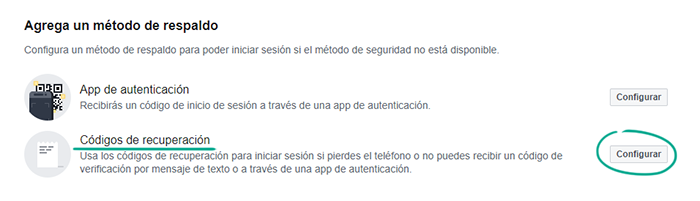
- Haz clic en Obtener códigos.
Cada uno de los diez códigos se puede usar una sola vez. Anótalos o toma una captura de pantalla de ellos y guarda la información en un lugar seguro.
Cómo derrotar a los spammers y trolls
abrir todoPara qué: para eliminar los comentarios irrelevantes.
De forma predeterminada, todos los usuarios de Facebook pueden dejar comentarios debajo de tus publicaciones, una función de la que los spammers y los trolls abusan a menudo.
Para asegurarte de que solo tus amigos puedan comentar tus publicaciones, sigue estos pasos:
- Haz clic en la flecha hacia abajo en la parte superior derecha de la pantalla.
- Abre Configuración y privacidad.
- Haz clic en Configuración.
- Selecciona Publicaciones públicas en el menú de la izquierda.
- Haz clic en Editar junto a Comentarios de publicaciones públicas.
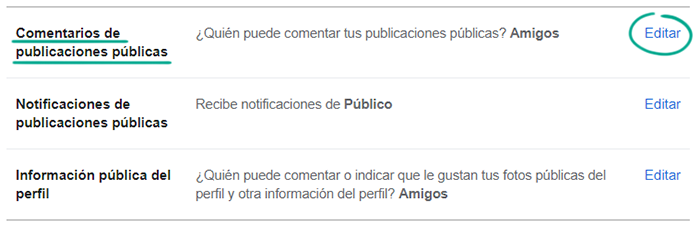
- Selecciona Amigos en la lista desplegable.
Puedes bloquear los comentarios que contengan ciertas palabras o hashtags para que no aparezcan en tu biografía. De esta manera, puedes ocultar comentarios ofensivos u otro contenido no deseado.
Para configurar el filtro, siga estos pasos:
- Haz clic en la flecha hacia abajo en la parte superior derecha de la pantalla.
- Abre Configuración y privacidad.
- Haz clic en Configuración.
- Selecciona Perfil y etiquetado en el menú de la izquierda.
- Haz clic en Editar junto a Oculta los comentarios que contengan ciertas palabras de tu perfil.

- Especifica las palabras o frases que deseas excluir de los comentarios en tu biografía y haz clic en +. Puedes usar emoji y escribir varias palabras o frases, separadas con comas.
- Haz clic en Guardar.
Nota: los autores de comentarios y sus amigos seguirán viendo las palabras en tu lista de detención.
Para qué: para evitar personas no deseadas.
Si quieres impedir que un usuario específico comente tus publicaciones, puedes bloquearlo. Los usuarios bloqueados no podrán ver tu perfil, dejar comentarios debajo de tus publicaciones ni enviarte mensajes privados. En este caso, el usuario no sabrá que lo bloqueaste.
Para bloquear a un usuario, sigue estos pasos:
- Abre el perfil del usuario.
- Haz clic en el botón con tres puntos en la esquina inferior derecha de la foto de portada del perfil.
- Selecciona Bloquear en el menú desplegable.
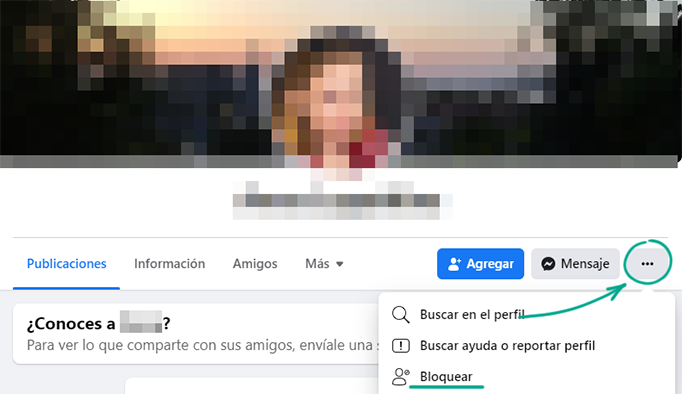
- Haz clic en Confirmar.
Cómo ocultar las publicaciones de personas no deseadas
abrir todoPara qué: para que solo las personas que desees puedan ver tus publicaciones.
Puedes elegir quién verá tus publicaciones de Facebook. De forma predeterminada, son visibles para todos tus amigos. Eso puede ser un inconveniente si prefieres no compartir tu vida privada con algunos de ellos.
Es posible que ya hayas cambiado esta configuración y puesto tus publicaciones a disposición del público. Recuerda que la información de tus publicaciones se puede usar en tu contra. Por ejemplo, la información sobre tu vida personal puede ayudar a los estafadores telefónicos a inventar una historia convincente para robarte dinero de las cuentas bancarias.
Puedes elegir la siguiente configuración de acceso para tus publicaciones:
- Público: las publicaciones son visibles para todos los usuarios de Facebook y visitantes de tu página que no estén registrados en la red social.
- Amigos: las publicaciones solo son visibles para los usuarios de tu lista de amigos.
- Amigos excepto...: las publicaciones son visibles para todos los usuarios de tu lista de amigos, excepto aquellos que hayas elegido excluir.
- Amigos específicos: puedes configurar una lista de amigos que verán tus publicaciones.
- Solo yo: solo tú puedes ver las publicaciones.
- Personalizado: las publicaciones son visibles para una lista personalizada de usuarios de Facebook que pueden incluir tanto amigos como usuarios que no te siguen.
Para configurar la visibilidad predeterminada de tus publicaciones:
- Haz clic en la flecha hacia abajo en la parte superior derecha de la pantalla.
- Abre Configuración y privacidad.
- Haz clic en Configuración.
- Selecciona Privacidad en el menú de la izquierda.
- Haz clic en Editar junto a ¿Quién puede ver tus futuras publicaciones?.
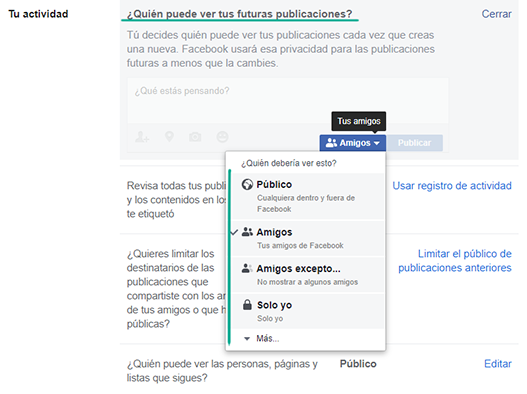
- En el menú desplegable, especifica el grupo de usuarios que verán tus publicaciones de forma predeterminada. Para ver todos los elementos del menú, haz clic en Ver todo.
Recuerda que puedes anular la configuración general y cambiar la visibilidad de cada publicación al momento de realizarla o más tarde.
A. Para restringir la visibilidad de tu publicación al crearla:
- Abre el menú desplegable debajo de tu nombre en la parte superior de la página;
- Especifica el grupo de usuarios que verán tu publicación. Para ver todos los elementos del menú, haz clic en Ver todo.
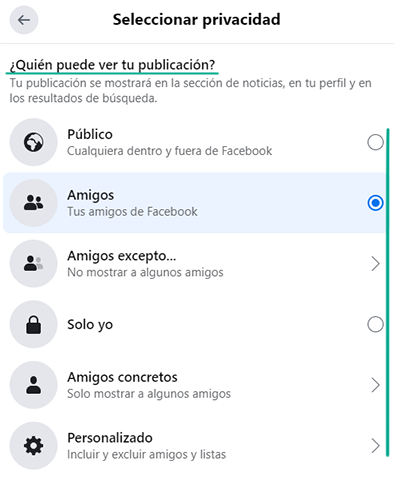
B. Para configurar la visibilidad de una publicación existente:
- Haz clic en el botón con tres puntos a la derecha del título de la publicación.
- Selecciona Editar público.
- Especifica el grupo de usuarios que verán tu publicación. Para ver todos los elementos del menú, haz clic en Ver todo.
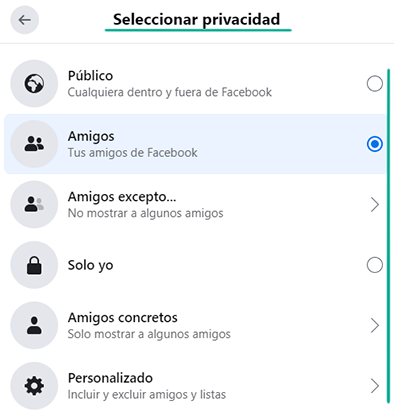
- Haz clic en Guardar.
También puedes restringir la visibilidad de todas las publicaciones existentes haciéndolas visibles sólo para los amigos:
- Haz clic en la flecha hacia abajo en la parte superior derecha de la pantalla.
- Abre Configuración y privacidad.
- Haz clic en Configuración.
- Selecciona Privacidad en el menú de la izquierda.
- Haz clic en Limitar el pùblico de publicaciones anteriores, a la derecha, debajo de Tu actividad;
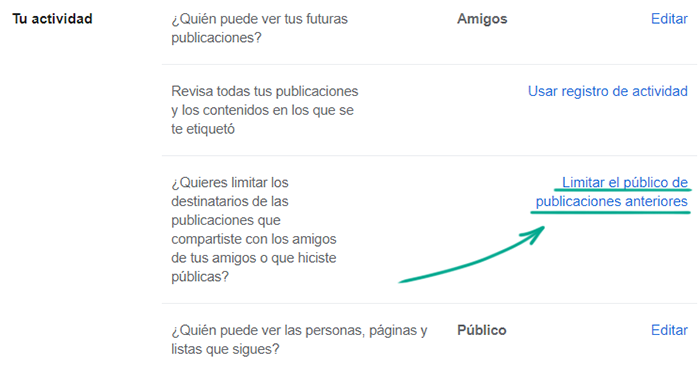
- Haz clic en Limitar el pùblico de publicaciones anteriores.
- En la ventana que se abre, haz clic en Limitar el pùblico de publicaciones anteriores.
Ten en cuenta que las personas que menciones o etiquetes en una publicación lo verán incluso si estableces la opción Solo yo.
Para qué: para que solo las personas que desees puedan ver tus historias.
Otros usuarios de Facebook pueden ver tus historias y compartirlas con sus amigos, por lo que tu información personal podría estar disponible para personas ajenas y los detalles de las historias podrían ser explotados.
Puedes establecer los siguientes niveles de visibilidad de las historias:
- Público: cualquier usuario de Facebook o Messenger puede ver tus historias.
- Amigos: solo tus amigos de Facebook pueden ver tus historias.
- Personalizado: las historias son visibles para una lista personalizada de usuarios de Facebook que pueden incluir tanto amigos como usuarios que no te siguen.
Para limitar el acceso a las historias:
- Haz clic en la flecha hacia abajo en la parte superior derecha de la pantalla.
- Abre Configuración y privacidad.
- Haz clic en Configuración.
- Selecciona Historias en el menú de la izquierda.
- Haz clic en Editar junto a ¿Permitir que otras personas compartan tus historias públicas en sus historias? y selecciona No permitir en la lista desplegable.
- Haz clic en Editar junto a ¿Permitir que las personas a las que menciones puedan compartir tus historias? y selecciona No permitir en la lista desplegable.
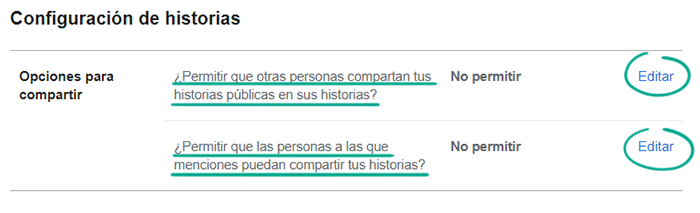
Para limitar la visibilidad de tu publicación al crearla:
- Abre el menú desplegable junto a Tu historia.
- Especifica el grupo de usuarios que verán tus historias.
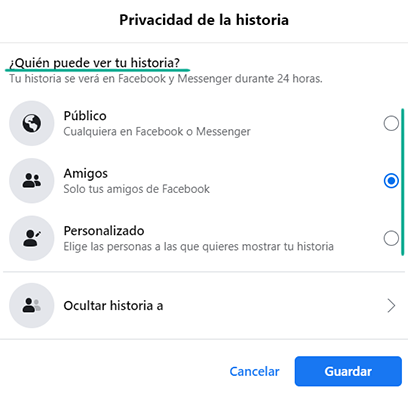
Cómo evitar que se expongan tus datos personales
abrir todoPara qué: para protegerte de los spammers y otras personas sospechosas.
Los ciberdelincuentes pueden usar la información de tu perfil para hacer todo tipo de cosas desagradables. Por ejemplo, pueden bombardear tu teléfono con llamadas o mensajes de texto de spam. Además, los contactos de tu perfil de la red social, junto con cierta información disponible públicamente sobre tu vida, pueden ser un tesoro para los actores nocivos que quieran intentar defraudarte económicamente. La información detallada sobre tu trabajo o tus intereses los ayuda a inventar historias persuasivas.
De forma predeterminada, tu número de teléfono es visible para todos tus amigos. Los amigos de tus amigos pueden ver tu fecha de nacimiento. Al mismo tiempo, la información sobre tu ciudad, lugar de estudio y trabajo es pública.
Para ocultar esta información:
- Haz clic en el botón con tu nombre en la parte superior de la pantalla para ver tu perfil.
- Selecciona Editar perfil en el menú ubicado debajo de la foto de portada del perfil.
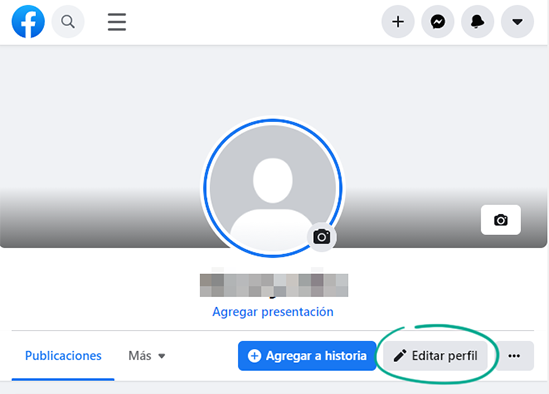
- Edita la visibilidad de tus datos personales haciendo clic en los símbolos cercanos a los tres puntos y seleccionando Solo yo. Utiliza el menú de la izquierda para navegar por las secciones con tu información.
Después de la configuración, puedes ver cómo ven tu perfil otros usuarios:
- Abre tu perfil.
- Haz clic en el ícono de tres puntos a la derecha del botón Editar perfil.
- Selecciona Ver como.
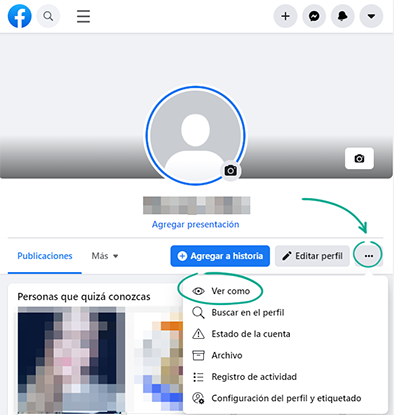
El lado negativo: tus amigos pueden tener problemas para localizar tu perfil de Facebook o ponerse en contacto contigo por teléfono.
Cómo deshacerse de las notificaciones no deseadas
abrir todoPara qué: para evitar distracciones.
De forma predeterminada, Facebook te muestra notificaciones sobre todas las actividades de las redes sociales, incluidas las alertas de juegos y apps e información sobre los lugares de reunión cercanos. Si algunas notificaciones te distraen, puedes desactivarlas o silenciarlas.
Para gestionar las notificaciones:
- Haz clic en la flecha hacia abajo en la parte superior derecha de la pantalla.
- Abre Configuración y privacidad.
- Haz clic en Configuración.
- Selecciona Notificaciones en el menú de la izquierda.
- En la sección Qué notificaciones recibes, selecciona las notificaciones enumeradas que no deseas recibir y desactiva la función Permitir notificaciones en Facebook.
- Algunos tipos de notificaciones no tienen un botón interruptor; desactiva los botones de Push, Correo electrónico y SMS por separado.
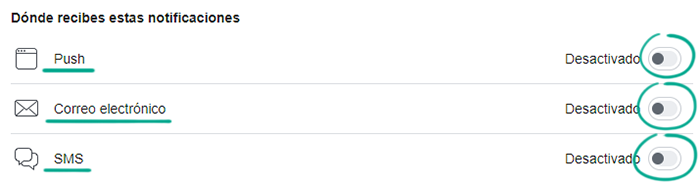
- Para silenciar las notificaciones, selecciona Navegador en la sección Cómo recibes notificaciones.
- Desactiva la opción Reproducir un sonido al recibir una nueva notificación o Reproducir un sonido al recibir un mensaje.
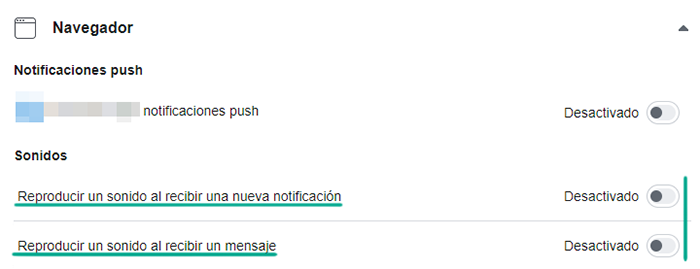
Cómo eliminar tus rastros
abrir todoPara qué: para ver qué datos tiene Facebook sobre ti, eliminar los datos que no necesitas y realizar una copia de seguridad de los datos que deseas.
Puedes ver y descargar toda la información que Facebook almacena sobre ti. La información sobre publicaciones, comentarios, Me gusta y otras acciones se mantiene en el registro de actividad.
Para ver y descargar el registro:
- Haz clic en la flecha hacia abajo en la parte superior derecha de la pantalla.
- Abre Configuración y privacidad.
- Haz clic en Configuración.
- Selecciona Tu información de Facebook en el menú de la izquierda.
- Haz clic en Ver junto a Acceder a tu información. La información sobre tu actividad en Facebook se agrupa en secciones como Tu actividad en Facebook, Amigos y seguidores, etc. Puedes elegir editar la configuración de privacidad o eliminar cualquier publicación, foto, comentario u otros datos.
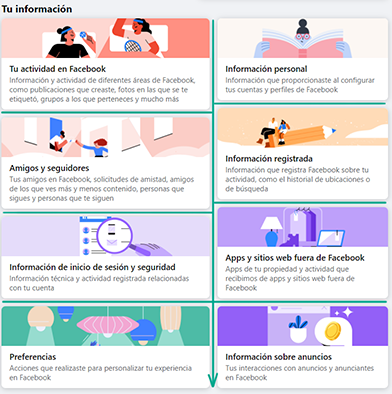
- Para descargar un archivo con tus datos de Facebook, haz clic en Descargar tu información.
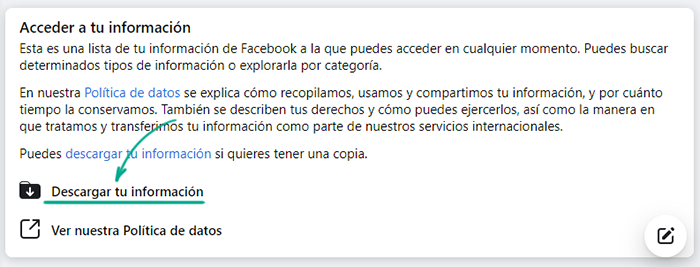
- Puedes elegir tipos de datos específicos y establecer un intervalo de fechas, un formato de archivo o una calidad de medios (mediante las opciones en la parte superior de la pantalla) y hacer clic en Crear archivo.
La única opción que Facebook ofrece para eliminar la información que recopiló es eliminar la cuenta correspondiente.
Sin embargo, si eres ciudadano de la Unión Europea, puedes exigir a Facebook que elimine tus datos de conformidad con el artículo 17 del Reglamento General de Protección de Datos (RGPD). La empresa está obligada a tomar medidas para eliminar esa información incluso si los datos han sido transferidos a terceros y son almacenados por ellos. En el plazo de un mes, la red social te enviará un informe de progreso o la razón por la que tu solicitud fue denegada (la lista de posibles razones aparece en la Parte 3 del Artículo 17 del RGPD).




